Ignore 指定忽略文件或目录
打开Setting-Version Control-Ignored Files,如图进行操作
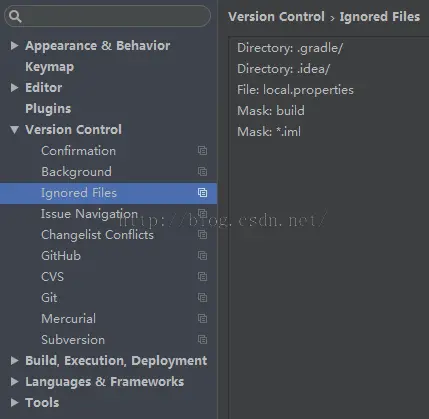
这些文件会因为本地环境不同而改变,不需要提交
这里有两个隐藏文件夹.gradle/和.idea/,正常情况下是无法被选中的,你可以选择直接输入,也可以点击下图圈圈按钮显示隐藏文件来操作
参考mac下Android studio如何使用SVN进行版本控制?
需要注意的事,忽略文件应该在关联SVN之前进行,否则没有效果,如果先关联了SVN,则需要取消关联,删除SVN库,再设置忽略文件后进行关联。
取消与SVN的关联
把Android Studio切换到Project模式,有个.idea文件夹,在该文件夹下找到vcs.xml文件,打开该文件,把里面的内容替换成如下代码即可。
<?xml version="1.0" encoding="UTF-8"?>
<project version="4">
<component name="VcsDirectoryMappings">
<mapping directory="" vcs="" />
</component>
</project> 之前的代码是
<mapping directory="" vcs="svn" /> 打开该项目之后,删除.SVN的文件夹。在MAC上,.SVN文件夹是隐藏文件,需要显示出来,显示隐藏文件参考mac系统显示和隐藏文件的终端命令,删除之后,就取消了项目与SVN的关联了。
Share Project
将项目和svn建立连接了,执行VCS->Import into Version Control->Share Project(Subversion)
如果没有Share Project(Subversion)的选项,表示你的项目已经用了svn或者git管理了,那么可以先清除svn的信息之后再执行

点击Share Project之后会弹出选项卡,点击+来添加svn地址
添加地址之后,就可以选择一个地址然后share了
大概过几秒钟之后会弹出 下面的窗口,注意要选1.6,选了1.7之后可能有的同学会报错
然后点击OK之后会弹出你的SVN账号密码选项卡
继续点击OK,大概几秒钟后项目连上SVN了,注意此时项目代码并没有提交到svn上
如图,黄色的表示忽略的项目,然后点击VCS ↑ 弹出提交的对话框








 本文介绍了在MAC上使用Android Studio配置SVN的过程,包括如何忽略特定文件和目录,取消与SVN的关联,以及如何分享项目到SVN。详细步骤包括在设置中指定忽略文件,修改.vcs.xml文件取消关联,以及通过菜单项Share Project导入到Subversion,并提示了在操作过程中可能遇到的问题和解决方法。
本文介绍了在MAC上使用Android Studio配置SVN的过程,包括如何忽略特定文件和目录,取消与SVN的关联,以及如何分享项目到SVN。详细步骤包括在设置中指定忽略文件,修改.vcs.xml文件取消关联,以及通过菜单项Share Project导入到Subversion,并提示了在操作过程中可能遇到的问题和解决方法。























 9216
9216

 被折叠的 条评论
为什么被折叠?
被折叠的 条评论
为什么被折叠?








